Windows10系统之家 - 安全纯净无插件系统之家win10专业版下载安装
时间:2020-10-24 15:33:09 来源:Windows10之家 作者:huahua
荒野行动在win10电脑上是款非常火爆的游戏,很多的小伙伴都喜欢和好友一起玩,可以很多都遇到了麦克风没声音的情况,那么win10荒野行动麦克风没声音怎么解决呢?下面就来看看解决方法吧。
win10荒野行动麦克风没声音怎么解决:
1、进入荒野行动游戏界面,将麦克风开关开启。
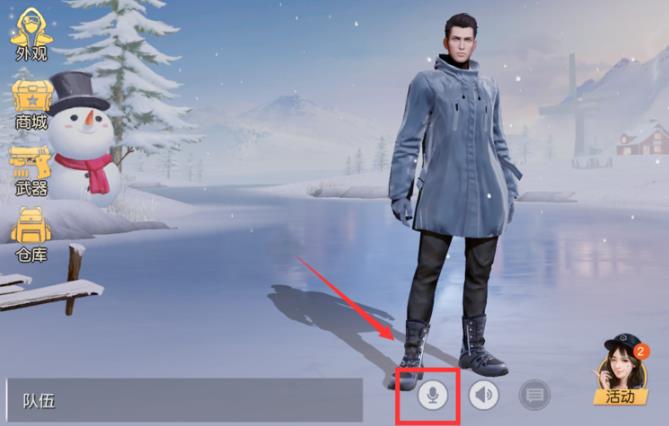
2、进入游戏设置,在声音设置中勾选“我的麦克风”。
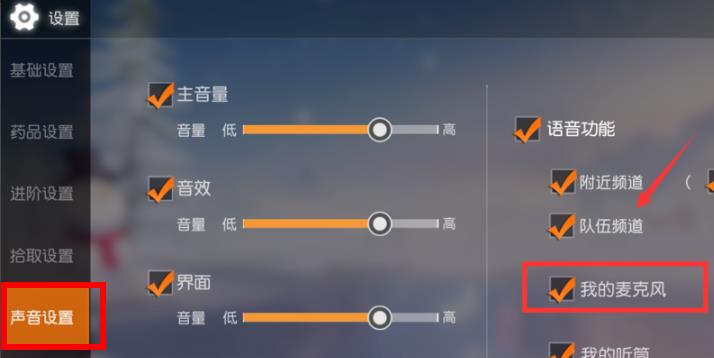
3、如果还是不行的话点击左下角开始,打开“控制面板”。
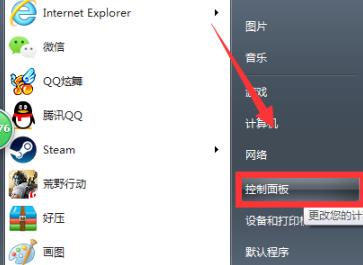
4、打开后点击“硬件和声音”再点击“管理音频设备”。
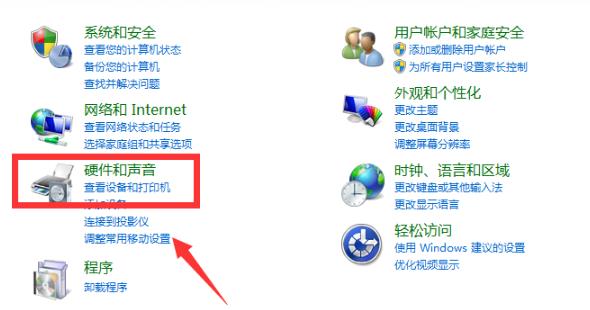
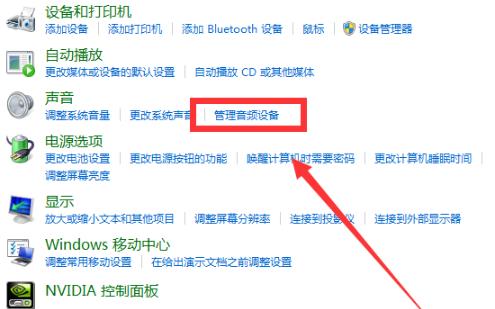
5、选择“录制”选项卡双击“麦克风”。
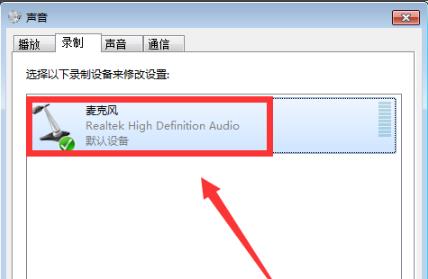
6、点击“使用此设备”。
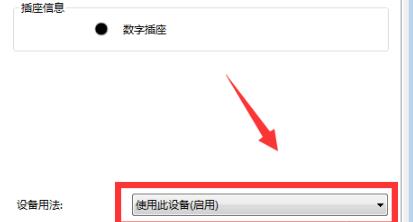
7、再将声音调大即可。
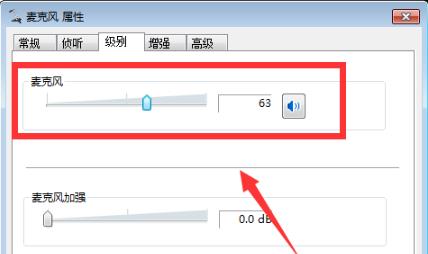
相关文章
热门教程
热门系统下载
热门资讯





























